هل قررت التبديل من هاتف iPhone إلى Android؟ واحدة من أولى المهام القليلة التي ستحتاج إلى إكمالها هي نقل جهات الاتصال من جهاز iPhone إلى جهاز Android الخاص بك.
هناك طرق مُختلفة لتصدير جهات الاتصال من iPhone واستيرادها على جهاز Android. هنا قمنا بتغطية عدة طرق لنقل جميع جهات اتصال iPhone الخاصة بك بسرعة إلى هاتف Android.
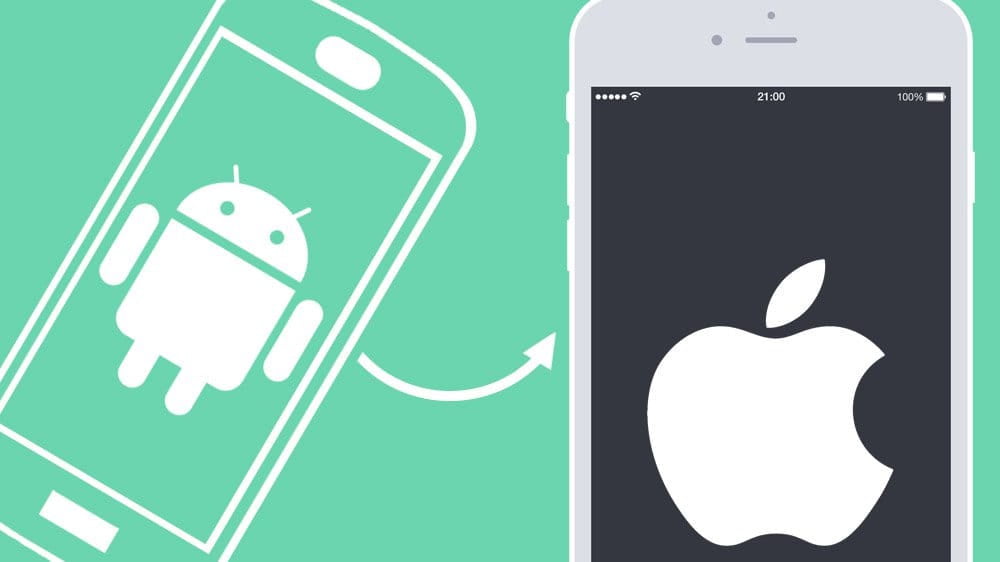
1. نقل جهات الاتصال من IPhone إلى Android باستخدام حساب Google الخاص بك
إذا كنت قد أعددت جهاز Android بالفعل ، فمن المُحتمل أنك ربطت حسابك في Google بالهاتف الجديد. يُمكنك استخدام حساب Google لمزامنة جميع جهات اتصال iPhone الخاصة بك مع هاتف Android الجديد باستخدام ميزة مزامنة Google.
في الأساس ، تحتاج إلى إضافة حساب Google الخاص بك إلى جهاز iPhone ومزامنة جهات الاتصال الخاصة بك معه ، ثم ستقوم Google بمزامنة جهات الاتصال هذه مع جهاز Android الخاص بك. إليك كيفية القيام بذلك:
- على جهاز iPhone ، توجه إلى
"الإعدادات" -> كلمات المرور والحسابات(في نظام iOS 13 والإصدارات الأقدم) أو الإعدادات -> البريد -> الحسابات(في نظام iOS 14 والإصدارات الأحدث) واضغط على إضافة حساب. - حدد Google على الشاشة التالية.
- أدخل بيانات اعتماد تسجيل الدخول لحساب Google الذي تستخدمه على جهاز Android الخاص بك ، وستتم إضافة الحساب إلى جهاز iPhone.
- انقر على حسابك في Google بمجرد إضافته.
- قُم بتمكين شريط التمرير بجوار جهات الاتصال. سيؤدي هذا إلى مزامنة جهات اتصال iPhone مع حساب Google الخاص بك.
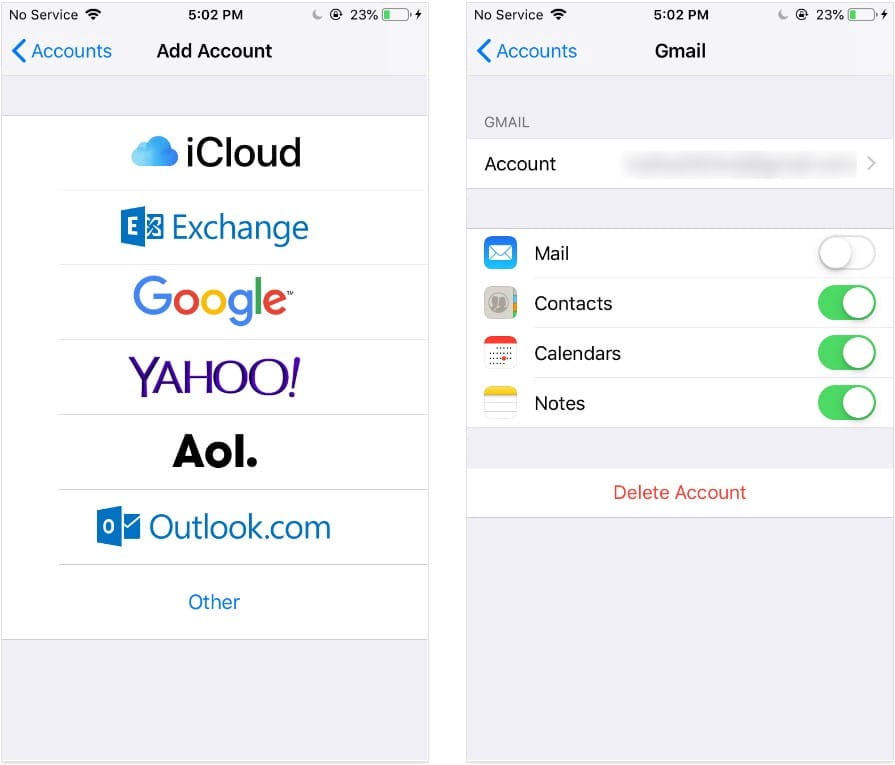
- انتظر بضع دقائق حتى تنتهي جهات الاتصال من المزامنة.
- على جهاز Android الخاص بك ، توجه إلى
الإعدادات -> الحسابات -> [حساب Google الخاص بك] -> مزامنة الحسابوتأكد من تمكين شريط التمرير بجوار جهات الاتصال.
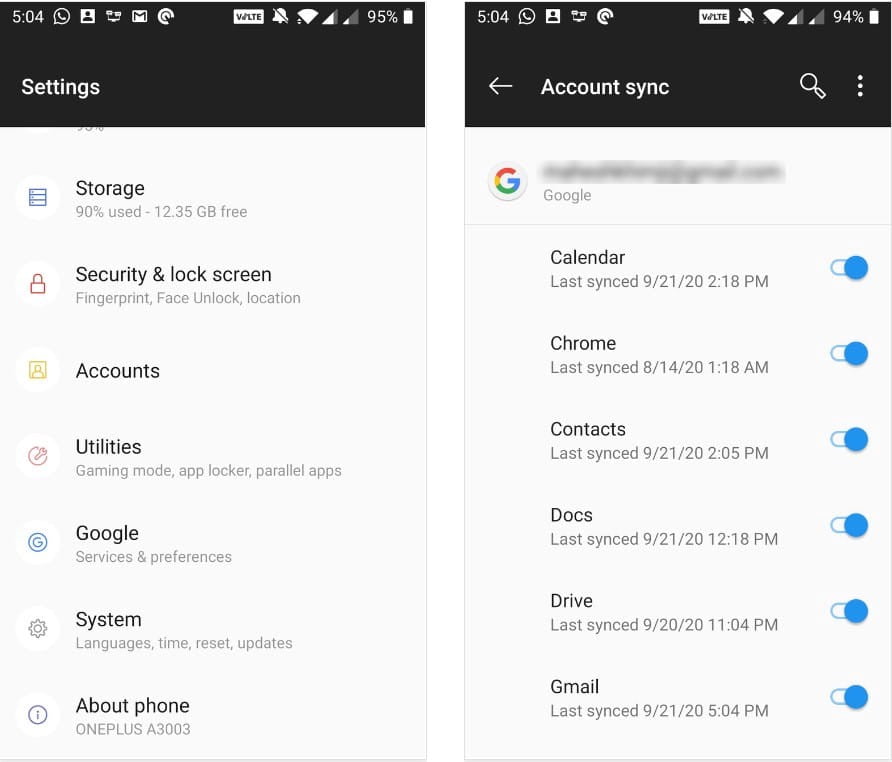
- قم بتشغيل تطبيق جهات الاتصال على هاتف Android الخاص بك وسترى جميع جهات اتصال iPhone الخاصة بك هناك.
2. تصدير جهات الاتصال من iCloud واستيرادها على Android
إذا قمت بمزامنة جهات اتصال iPhone مع iCloud ، فستكون جميع جهات الاتصال الخاصة بك مُتاحة على هذه الخدمة السحابية.
يُمكنك تصدير جهات اتصال iCloud كملف جهات اتصال واستيراد هذا الملف إلى حساب Google الخاص بك. سيؤدي هذا إلى مزامنة جهات الاتصال المُستوردة مع جهاز Android الخاص بك.
بهذه الطريقة ، ستتمكن من الوصول إلى جميع جهات اتصال iPhone على هاتف Android. يوضح ما يلي كيفية القيام بذلك خطوة بخطوة:
- في حالة عدم قيامك بالفعل بمزامنة جهات اتصال iPhone مع iCloud ، على جهاز iPhone ، توجه إلى
الإعدادات -> [اسمك] -> iCloudوقم بتمكين خيار جهات الاتصال. سيؤدي هذا إلى مزامنة جميع جهات الاتصال من جهاز iPhone إلى حساب iCloud. - استخدم مُتصفحًا على جهاز الكمبيوتر الخاص بك وتوجه إلى موقع iCloud الإلكتروني. قم بتسجيل الدخول إلى حساب iCloud الخاص بك.
- انقر فوق الخيار الذي يُشير إلى جهات الاتصال لعرض جهات اتصال iPhone.
- في الشاشة التالية ، انقر فوق رمز الترس في الزاوية اليسرى السفلية واختر تحديد الكل.
- انقر فوق رمز الترس مرة أخرى ، وحدد تصدير vCard ، واحفظ ملف vCard على جهاز الكمبيوتر الخاص بك.
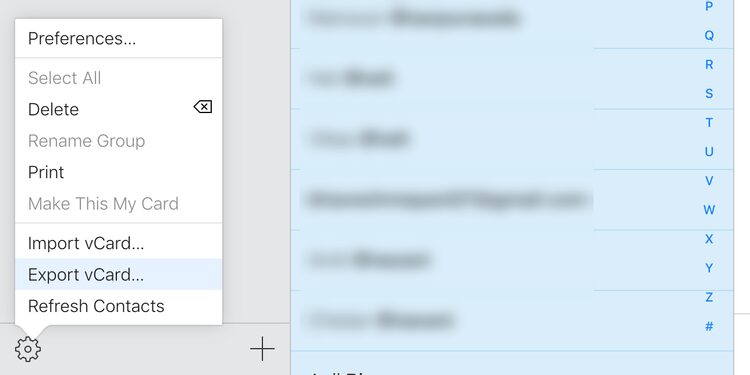
- افتح علامة تبويب جديدة في متصفحك ، وتوجه إلى جهات اتصال Google ، وقم بتسجيل الدخول باستخدام حساب Google الخاص بك.
- انقر فوق استيراد في الشريط الجانبي الأيسر لاستيراد جهات اتصال جديدة.
- انقر فوق تحديد ملف واختر ملف vCard الذي قُمتَ بتنزيله مسبقًا. ثم اضغط على استيراد.
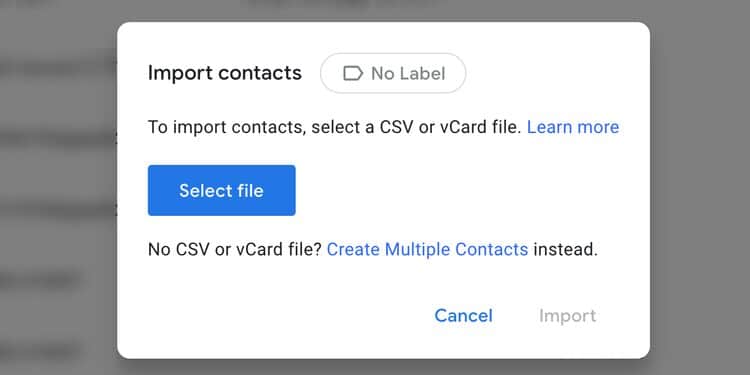
- بمجرد استيراد جميع جهات الاتصال الخاصة بك ، انتظر قليلاً حتى يتم إكمال عملية المزامنة مع جهاز Android الخاص بك.
- افتح تطبيق جهات الاتصال على هاتف Android وسترى جميع جهات اتصال iPhone.
إذا كنت تبحث عن كيفية نقل جهات اتصال Google إلى جهاز iPhone الخاص بك ، فلدينا دليل لذلك أيضًا.
3. إرسال جهات اتصال IPhone إلى Android عبر البريد الإلكتروني
إذا كنت تريد فقط إرسال عدد قليل من جهات الاتصال من جهاز iPhone إلى جهاز Android ، فيُمكنك استخدام طريقة البريد الإلكتروني.
يسمح لك iOS بمشاركة تفاصيل جهات الاتصال الخاصة بك عبر البريد الإلكتروني. يُمكنك استخدام هذه الميزة لإرسال بريد إلكتروني إلى جهاز Android مع جهات الاتصال التي اخترتها. سيؤدي النقر فوق جهات الاتصال على هاتف Android الخاص بك إلى استيرادها إلى تطبيق جهات الاتصال.
إليك كيفية القيام بذلك:
- افتح تطبيق جهات الاتصال على جهاز iPhone الخاص بك.
- اضغط على جهة الاتصال التي تُريد نقلها إلى جهاز Android الخاص بك.
- حدد الخيار الذي يُشير إلى مشاركة جهة الاتصال.
- حدد عميل البريد الإلكتروني الذي تستخدمه لإرسال رسائل البريد الإلكتروني واستلامها.
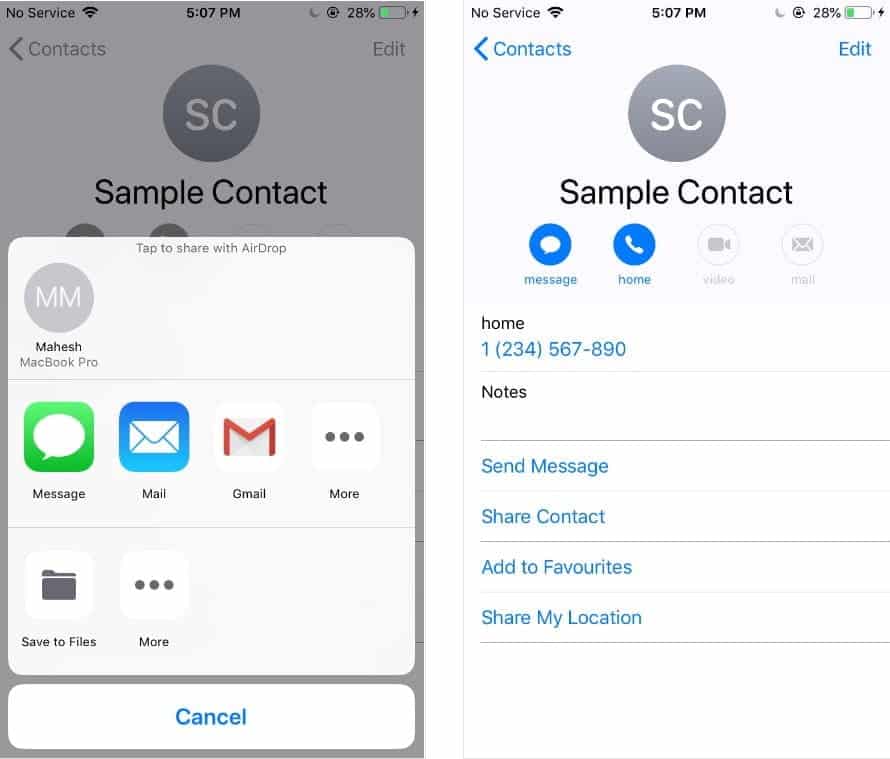
- سيتم عرض بريد إلكتروني جديد في التطبيق الذي اخترته. أضف تفاصيل أخرى في البريد الإلكتروني ، إذا كنت تُريد ذلك ، ثم اضغط على زر الإرسال.
- افتح البريد الإلكتروني على هاتف Android الخاص بك وانقر على ملف جهة الاتصال المُرفق. يجب أن تكون قادرًا على استيراد جهة الاتصال هذه إلى تطبيق جهات الاتصال. كرر العملية مع جهات الاتصال الأخرى التي تُريد إرسالها.
4. استخدم أحد التطبيقات لنقل جهات الاتصال من IPhone إلى Android
هناك تطبيق مجاني يُسمى My Contacts Backup يُتيح لك تصدير جهات الاتصال من جهاز iPhone واستيرادها على جهاز Android. يُمكنك استخدام هذا التطبيق لإنشاء ملف يحتوي على جميع جهات الاتصال الخاصة بك ، ثم إرسال هذا الملف بالبريد الإلكتروني إلى جهاز Android الخاص بك.
تشبه هذه الطريقة طريقة البريد الإلكتروني أعلاه ، ولكنها تُتيح لك مشاركة جهات اتصال مُتعددة في وقت واحد:
- قم بتثبيت تطبيق My Contacts Backup على جهاز iPhone الخاص بك واسمح له بالوصول إلى جهات الاتصال.
- إذا كنت لا تُريد نقل جميع الحقول الخاصة بجهات اتصال iPhone ، فانقر فوق رمز “الإعدادات” ، واختر تكوين ، وقم بتمكين الحقول التي تُريد نقلها فقط.
- انقر فوق النسخ الاحتياطي على الشاشة الرئيسية لبدء عمل إنشاء نسخة احتياطية من جهات الاتصال الخاصة بك.
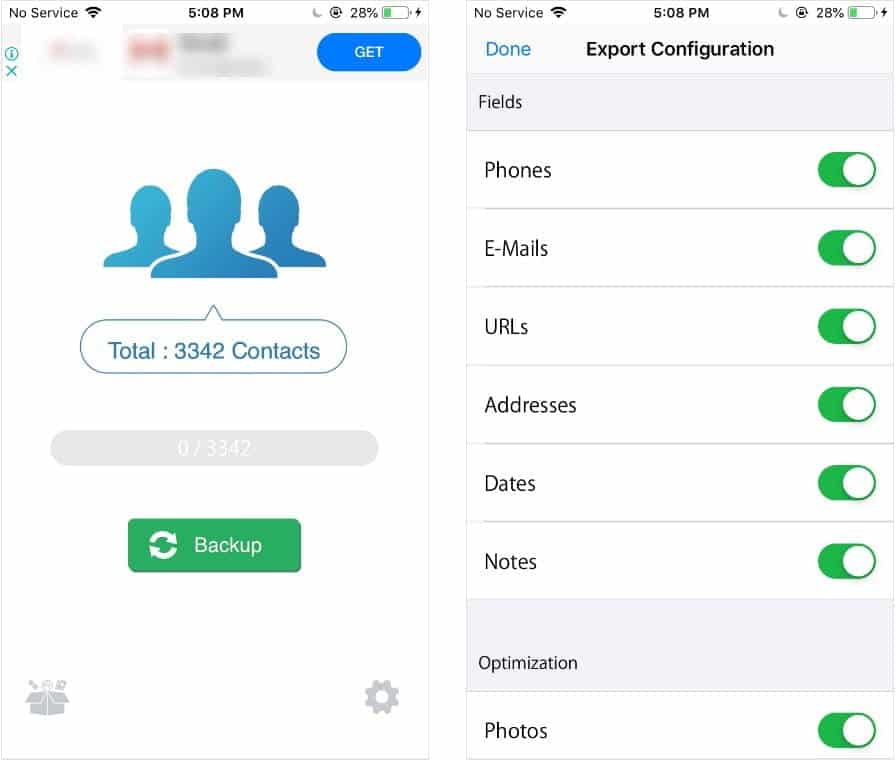
- بمجرد إنشاء النسخة الاحتياطية ، حدد زر البريد الإلكتروني.
- أرسل البريد الإلكتروني إلى عنوان البريد الإلكتروني الذي تستخدمه على هاتف Android.
- بمجرد إرسال البريد الإلكتروني ، قم بالوصول إليه على هاتف Android الخاص بك واضغط على الملف المُرفق. سيُتيح لك ذلك استيراد جهات اتصال iPhone إلى جهاز Android الخاص بك.
هل يُمكنك استخدام بطاقة SIM لنقل جهات اتصال iPhone إلى Android؟
لسوء الحظ ، لا يُمكنك استخدام بطاقة SIM لنقل جهات الاتصال من iPhone إلى جهاز Android. ذلك لأن iOS لا يسمح لك بكتابة البيانات إلى بطاقة SIM.
ربما تكون قد استخدمت بطاقة SIM لتخزين جهات الاتصال على الهواتف القديمة ، ولكن هذا لا يعمل على iPhone ، للأسف.
تصدير جهات اتصال IPhone وبدء الدردشة
بمجرد حصولك على هاتف Android جديد ، اتبع إحدى الطرق المذكورة أعلاه لنقل جميع جهات اتصال iPhone بسرعة إلى جهازك الجديد. بهذه الطريقة ، يُمكنك البدء في التواصل وإرسال الرسائل النصية إلى جهات الاتصال الخاصة بك دون أي تأخير.
الآن بعد أن حصلت على جهاز Android جديد ، فلماذا لا تتحقق من أفضل ميزات نظام التشغيل الخاص به؟







